26.8Fonctions de modification
Lorsqu’un ou plusieurs objets sont sélectionnés (§26.6.1 Sélectionner), une seconde palette d’icônes flottante est affichée. Elle permet d’effectuer une série d’opérations sur les objets sélectionnés.
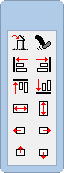
26.8.1Suppression d’un objet Utilisez l’icône  , ou la touche Delete, pour supprimer les objets sélectionnés.
, ou la touche Delete, pour supprimer les objets sélectionnés.
Utilisez l’icône ![]() , ou la touche Delete, pour supprimer les objets sélectionnés.
, ou la touche Delete, pour supprimer les objets sélectionnés.
26.8.2Aligner sur la grille Par l’icône  on force tous les objets sélectionnés à s’aligner sur la grille magnétique (pour mettre les objets au pas).
on force tous les objets sélectionnés à s’aligner sur la grille magnétique (pour mettre les objets au pas).
Les 3 fonctions suivantes s’utilisent lorsque plusieurs objets ont été sélectionnés en même temps, soit en les entourant, soit en les cliquant l’un après l’autre en maintenant la touche Shift enfoncée (§26.6.1 Sélectionner). L’objet dont les poignées sont pleines est l’objet de référence. Vous pouvez changer d’objet de référence en maintenant la touche Ctrl enfoncée et en cliquant sur le nouvel objet de référence.
Par l’icône ![]() on force tous les objets sélectionnés à s’aligner sur la grille magnétique (pour mettre les objets au pas).
on force tous les objets sélectionnés à s’aligner sur la grille magnétique (pour mettre les objets au pas).
Les 3 fonctions suivantes s’utilisent lorsque plusieurs objets ont été sélectionnés en même temps, soit en les entourant, soit en les cliquant l’un après l’autre en maintenant la touche Shift enfoncée (§26.6.1 Sélectionner). L’objet dont les poignées sont pleines est l’objet de référence. Vous pouvez changer d’objet de référence en maintenant la touche Ctrl enfoncée et en cliquant sur le nouvel objet de référence.
26.8.3Aligner à gauche ou à droite Grâce aux icônes  tous les objets seront alignés à gauche ou à droite sur l’objet de référence.
tous les objets seront alignés à gauche ou à droite sur l’objet de référence.
Grâce aux icônes ![]() tous les objets seront alignés à gauche ou à droite sur l’objet de référence.
tous les objets seront alignés à gauche ou à droite sur l’objet de référence.
26.8.4Aligner en haut ou en bas Grâce aux icônes  tous les objets seront alignés en haut ou en bas sur l’objet de référence.
tous les objets seront alignés en haut ou en bas sur l’objet de référence.
Grâce aux icônes ![]() tous les objets seront alignés en haut ou en bas sur l’objet de référence.
tous les objets seront alignés en haut ou en bas sur l’objet de référence.
26.8.5Même largeur / hauteur Grâce aux icônes  , les objets sélectionnés prendront la même largeur ou la même hauteur que l’objet de référence.
, les objets sélectionnés prendront la même largeur ou la même hauteur que l’objet de référence.
Grâce aux icônes ![]() , les objets sélectionnés prendront la même largeur ou la même hauteur que l’objet de référence.
, les objets sélectionnés prendront la même largeur ou la même hauteur que l’objet de référence.
26.8.6Déplacer à gauche, à droite, en haut, en bas Les icônes  déplacent tous les objets sélectionnés d’un point dans la direction choisie. Cette opération s’applique également si un seul objet est sélectionné.
déplacent tous les objets sélectionnés d’un point dans la direction choisie. Cette opération s’applique également si un seul objet est sélectionné.
Les icônes ![]() déplacent tous les objets sélectionnés d’un point dans la direction choisie. Cette opération s’applique également si un seul objet est sélectionné.
déplacent tous les objets sélectionnés d’un point dans la direction choisie. Cette opération s’applique également si un seul objet est sélectionné.
26.8.7Copier la sélection Il est possible de mettre les objets sélectionnés dans le presse-papier pour les copier ailleurs dans la présentation, ou dans une autre présentation.
Utilisez la commande Edition – Couper / Copier / Coller, ou les raccourcis clavier habituels Ctrl+X, Ctrl+C et Ctrl+V.
Il est possible de mettre les objets sélectionnés dans le presse-papier pour les copier ailleurs dans la présentation, ou dans une autre présentation.
Utilisez la commande Edition – Couper / Copier / Coller, ou les raccourcis clavier habituels Ctrl+X, Ctrl+C et Ctrl+V.
